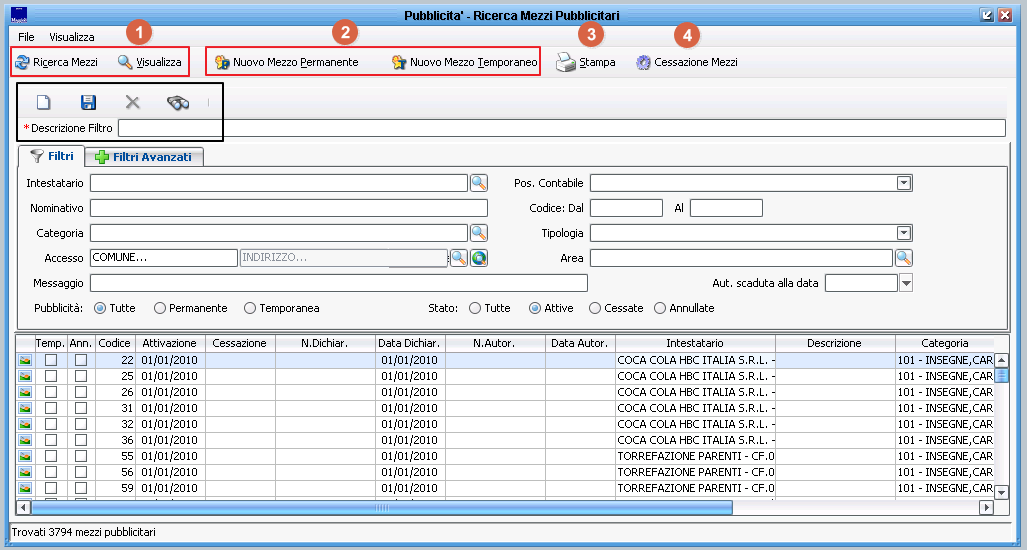Differenze tra le versioni di "Ricerca mezzi pubblicitari"
imported>Dmuratori |
imported>Dmuratori |
||
| Riga 22: | Riga 22: | ||
# Codice Dal _ Al : filtro che permette di ricercare uno o più mezzi in base al loro codice di Sicraweb | # Codice Dal _ Al : filtro che permette di ricercare uno o più mezzi in base al loro codice di Sicraweb | ||
# Tipologia: permette di ricercare i mezzi in base alla loro tipologia (Ordinaria, veicoli, pannelli luminosi, varie) | # Tipologia: permette di ricercare i mezzi in base alla loro tipologia (Ordinaria, veicoli, pannelli luminosi, varie) | ||
==FILTRI AVANZATI== | |||
Filtri_avanzati_pub.png | |||
Versione delle 15:27, 30 nov 2016
| IMU | TARI | TASI | OSAP | ICP | DPA | ANM | SDI | SCI | IDS | ISCOP | PAG |
|---|
Questa maschera viene utilizzata per effettuare delle ricerche attraverso filtri generici
Partendo dall'alto troviamo nel rettangolo rosso al punto 1 il pulsante di "Ricerca Mezzi" che avvia la ricerca sulla base dei filtri impostati , il pulsante "Visualizza" che apre la maschera del mezzo selezionata nel riquadro in basso e nel rettangolo rosso al punto 2 i pulsanti "Nuovo Mezzo Permanente" e "Nuovo Mezzo Temporaneo" che permettono di creare i rispettivi mezzi.
Al punto 3 troviamo il collegamento per stampare le dichiarazioni dei mezzi selezionati, mentre al punto 4 il link veloce per cessare i mezzi selezionati.
Subito sotto, nel rettangolo nero, troviamo tre pulsanti attivi:
- Il Foglietto Bianco permette di ripulire tutti i campi di ricerca della maschera;
- Il dischetto del salvataggio permette di salvare un particolare filtro (o insieme di filtri usati) di ricerca impostato a cui è possibile dare un nome nel campo *Descrizione Filtro. In questo modo potete richiamare in un secondo momento il filtro impostato in precedenza (senza doverlo ricostruire) semplicemente cliccando sul pulsante binocolo. La X (che in figura sopra vedete in grigietto) tra il dischetto ed il foglio bianco serve invece a cancellare il filtro salvato ed a ripulire la maschera.
La voce di menu' "Visualizza" permette di attivare o disattivare la visualizzazione/ricerca di alcune colonne e/o occupazioni.
FILTRI
- Intestatario: permette di ricercare i mezzi intestati ad un determinato contribuente
- Categoria: permette di ricercare i mezzi con una determinata categoria
- Accesso/Area: permettono di ricercare i mezzi ubicati in una determinata via o luogo
- Messaggio: permette di ricercare i mezzi pubblicitari aventi un determinato messaggio
- Codice Dal _ Al : filtro che permette di ricercare uno o più mezzi in base al loro codice di Sicraweb
- Tipologia: permette di ricercare i mezzi in base alla loro tipologia (Ordinaria, veicoli, pannelli luminosi, varie)
FILTRI AVANZATI
Filtri_avanzati_pub.png